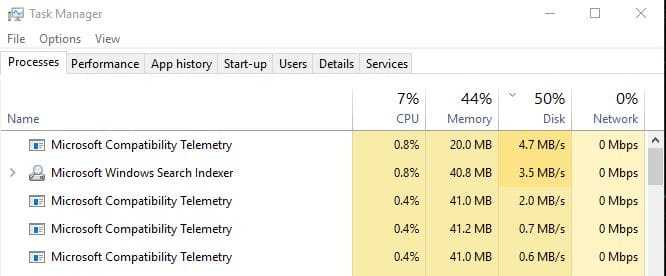
Myslíte si, že se váš počítač v poslední době zpomalil? Přestane vám náhle fungovat klávesnice nebo myš? Zasekává se vám obrazovka mezi úkoly se zprávami High CPU Disk? Pokud jste se potýkali se všemi těmito problémy, nejste sami. Je to docela běžný problém ve Windows 10 a my vám pomůžeme jej opravit. Obvykle všechny tyto problémy vznikají kvůli Microsoft Compatibility Telemetry High Disk vašich Windows. Ano, určitě to vypadá složitě, ale nepropadejte panice. V tomto článku vám řekneme vše, co potřebujete o problému Microsoft Compatibility Telemetry High Disk a jak jej okamžitě deaktivovat.
- Část 1: Co je telemetrie kompatibility společnosti Microsoft
- Část 2: Jak opravit Microsoft Compatibility High Disk
Část 1: Co je telemetrie kompatibility společnosti Microsoft
Není pochyb o tom, že je to užitečný nástroj pro společnost. Využívá však značnou část diskového úložiště. V zásadě Microsoft Telemetry Compatibility nebo CompatTelRunner.exe prohledá všechny soubory CPU, aby zjistil problémy s kompatibilitou. To má za následek vysoké využití disku. Obecně je téměř nemožné se problému úplně zbavit. Je zřejmé, že nemůžete vypnout službu telemetrie. Řekneme vám však několik jednoduchých kroků, jak deaktivovat některé jeho moduly, abyste vyřešili problém s vysokým diskem Microsoft Compatibility Telemetry High Disk nebo vysokým diskovým CPU.
Část 2: Jak opravit Microsoft Compatibility Telemetry High Disk
Jak již bylo zmíněno dříve, problém s kompatibilitou CPU s vysokým diskem vzniká ve Windows kvůli službě Microsoft Telemetry Service. Je pravda, že služba Telemetry zabírá hodně místa na disku. Nikdy ho však nemůžete úplně odstranit. Je to proto, že je součástí operačního systému Windows. Zde vám řekneme několik lepších způsobů, jak problém vyřešit. Zahrnuje, jak zakázat službu telemetrie pro zvýšení výkonu CPU systému Windows. Dále budeme diskutovat o řešeních, jako je aktualizace oken a ovladačů, abychom problém vyřešili. Pojďme je podrobně zkontrolovat.
- Metoda 1: Zakažte kompatibilitu telemetrie
- Metoda 2: Zakázat kompatibilitu Appraiser
- Metoda 3: Aktualizujte systém Windows
- Metoda 4: Spusťte kontrolu disku
Metoda 1: Zakažte kompatibilitu telemetrie
Telemetrie kompatibility má za následek problémy s výkonem. Může to být hlavní důvod, počítač se zpomaluje a havaruje. Obecně platí, že pokud máte problém s vysokým využitím disku, znamená to, že telemetrie zabírá místo na disku CPU. Nyní existují 3 různé způsoby, jak deaktivovat telemetrii kompatibility. Podívejme se podrobně na každou metodu!
Použijte možnost Zpětná vazba a Diagnostika v Nastavení:
Chcete-li to vyřešit, zakažte telemetrii kompatibility společnosti Microsoft podle následujících kroků:1 . Klikněte na Start a přejděte do Nastavení.
2 . Poté klikněte na Soukromí a Přesunout do zpětné vazby a diagnostiky v levém panelu.
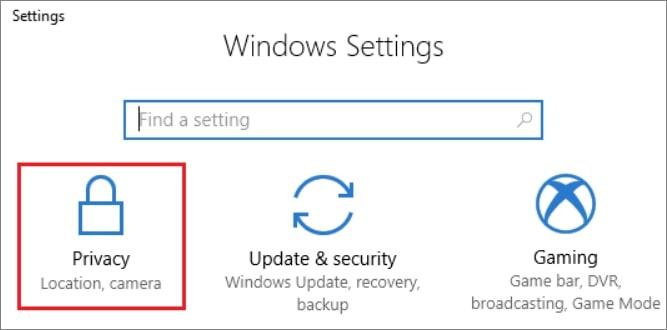
3 . Nastavte Data diagnostiky a využití na Základní. Tím se omezí množství dat odesílaných do systému Windows.
Použijte Editor zásad skupiny
Případně můžete zakázat telemetrii kompatibility pomocí editoru zásad skupiny. Postupujte podle následujících kroků:
1 . Stisknutím klávesy Windows a R spusťte Spustit.
2 . Do pole zadejte „gpedit.msc“ a stiskněte Enter.
3 . Nyní přejděte na Konfigurace počítače. Zde vyberte Šablony pro správu. Poté přejděte do části Windows Component a klikněte na možnost Data Collection and Preview Builds.
4 . Dvakrát na něj klikněte a vyberte Povolit telemetrii.
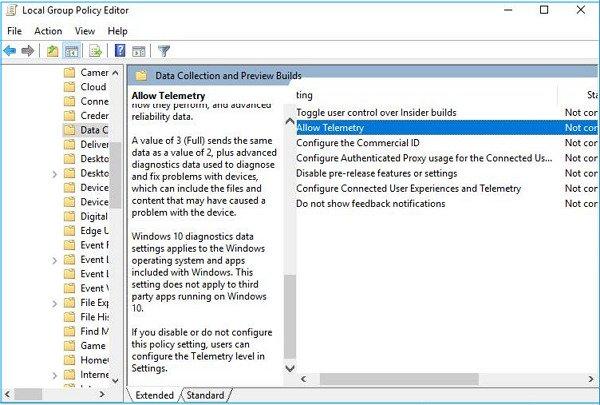
5 . Uvidíte možnost Zakázáno. Vyberte jej a klepněte na OK.
6 . Restartovat váš počítač. Zkontrolujte použití zadáním „tskmgr“ v okně Windows a R Run.>
Použijte Editor registru:
Pokud se vám výše uvedené dvě metody zdají obtížné, máme pro vás třetí metodu. Službu telemetrie kompatibility můžete zakázat pomocí editoru registru. Proveďte jej podle níže uvedených kroků.
1 . Stiskněte Windows a R a zadejte „regedit“
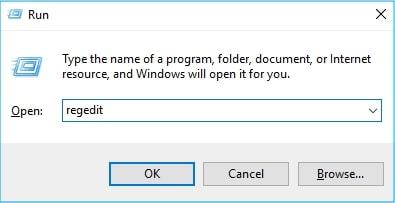
2 . V Řízení uživatelských účtů klikněte na ano.
3 . Přejděte na následující cestu: "HKEY_LOCAL_MACHINE > SOFTWARE > Zásady > Microsoft > Windows > DataCollection".
4 . Nyní klikněte pravým tlačítkem na Shromažďování dat a vyberte Nový > Hodnota DWORD (32bitová).
5 . Novou hodnotu pojmenujte Povolit telemetrii. Poklepejte na něj.
6 . budete přesměrováni do okna úprav DWORD. V poli s údaji o hodnotě vyberte 0 a klikněte na OK.
Metoda 2: Zakázat kompatibilitu Appraiser
Microsoft Compatibility Appraiser kontroluje všechny aplikace na aktualizace systému Windows. Posuzuje soubory, aby zkontroloval jejich kompatibilitu s Windows 10. Může spotřebovat spoustu vašich zdrojů. Proto jej můžete dočasně zakázat, abyste vyřešili své problémy s výkonem. Chcete-li službu prozatím zakázat, postupujte podle níže uvedených kroků.
1 . Klikněte na Start a vyhledejte Plánovač úloh.
2 . V plánovači úloh postupujte podle této cesty: Knihovna plánovače úloh > Microsoft > Windows > Aplikace.
3 . V Application Experience uvidíte úlohu Microsoft Compatibility Appraiser.
4 . Klikněte na něj pravým tlačítkem a vyberte možnost Zakázat.
5 . Restartujte počítač.
Metoda 3: Aktualizujte systém Windows
Udržováním aktuálního systému Windows můžete vyřešit problém s telemetrií s vysokým diskem Microsoft Compatibility. Takže vždy sledujte aktualizace. Chcete-li ručně aktualizovat okna, postupujte podle těchto jednoduchých kroků:
1 . Klikněte na Start a přejděte do Nastavení.
2 . V nastavení klikněte na Upd4. Poklepejte na něj a vyberte možnost Povolit nastavení telemetrie a zabezpečení a zobrazí se možnost Windows Update.
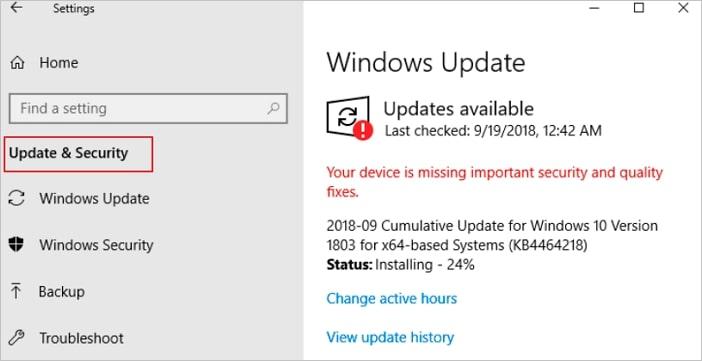
3 . Kliknutím na něj nainstalujete aktualizace systému Windows.
Metoda 4: Spusťte kontrolu disku
Poškozený pevný disk může vést k chybám, jako jsou ztracené soubory a problémy se zpomalením. Obecně platí, že pokud není pevný disk fyzicky poškozen, můžete spustit rychlou kontrolu disku. Funkce „Check Disk or CHKDSK“ analyzuje a opravuje pevný disk. Tuto funkci můžete použít podle následujících jednoduchých kroků:
1 . Stisknutím klávesy Windows a zadáním „cmd“ do vyhledávacího pole otevřete příkazový řádek.
2 . Klepněte pravým tlačítkem myši na Příkazový řádek a z rozevírací nabídky vyberte možnost Spustit jako správce.
3 . Do příkazového řádku napište CHKDSK za názvem oddílu, jste ochotni zkontrolovat nebo zapsat následující příkaz. Příkaz: chkdsk C:/f /r /x
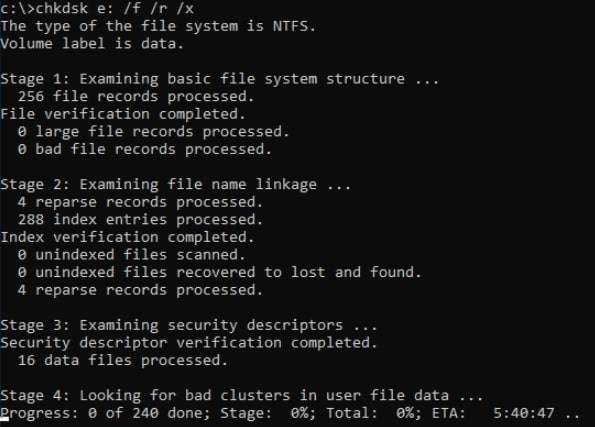
4 . stiskněte Enter
souhrn
Microsoft Compatibility Telemetry je vestavěný nástroj v systému Windows, který zlepšuje výkon odstraněním chyb. Skenuje počítač na potenciální chyby a shromažďuje technické informace pro kontrolu kompatibility. Přitom však využívá mnoho zdrojů a vede k chybě telemetrie vysokého disku CPU. Sestavili jsme 4 způsoby, jak problém vyřešit. Nejběžnějším řešením je zakázat nastavení telemetrie kompatibility Microsoft. Kromě toho můžete aktualizovat systém Windows a zkontrolovat disk a opravit ovladače. Pokud jste uprostřed všech potíží zapomněli heslo pro svůj Windows 10, zkuste použít úžasný nástroj PassFab 4WinKey . Během několika minut odstraní nebo resetuje vaše heslo. Navíc má skvělou funkci, která vám dokonce umožňuje obejít volbu hesla.